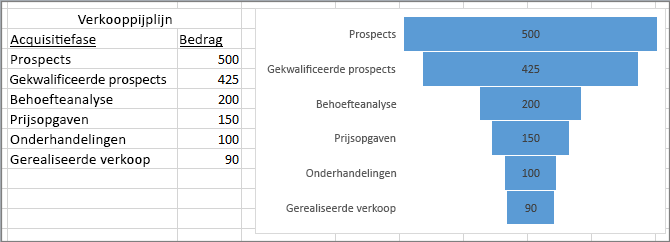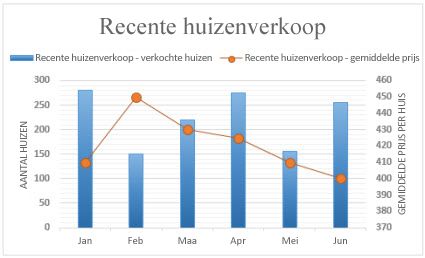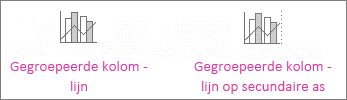Wanneer u een grafiek maakt in een Excel-werkblad, een Word-document of een PowerPoint-presentatie, hebt u tal van opties. Of u nu een grafiek gebruikt die wordt aanbevolen voor uw gegevens, of een grafiek kiest uit de lijst met grafieken, het kan geen kwaad om wat meer te weten over de verschillende grafiektypen.
Ga als volgt te werk als u al een grafiek hebt, maar alleen het type wilt wijzigen:
- Selecteer de grafiek, klik op het tabblad Ontwerpen en klik op Grafiektype wijzigen.
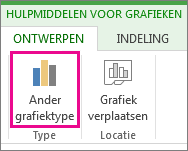
- Kies een ander grafiektype in het vak Grafiektype wijzigen.
Kolomdiagrammen
Gegevens die in kolommen of rijen op een werkblad zijn gerangschikt, kunnen in een kolomdiagram worden weergegeven. In een kolomdiagram worden categorieën meestal langs de horizontale as (categorieas) geplaatst en waarden langs de verticale as (waardeas), zoals in deze grafiek wordt weergegeven:
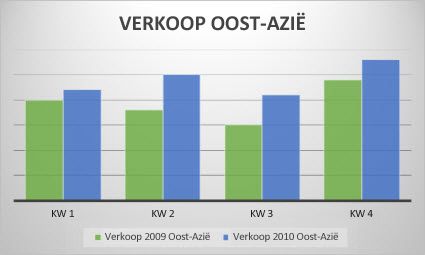
Typen kolomdiagrammen
Lijndiagrammen
Gegevens die in kolommen of rijen op een werkblad zijn gerangschikt, kunnen in een lijndiagram worden weergegeven. In een lijndiagram worden de categoriegegevens regelmatig over de horizontale as verdeeld en worden alle waardegegevens regelmatig langs de verticale as verdeeld. Met een lijndiagram kunt u doorlopende gegevens over een bepaalde tijdsperiode op een as met een regelmatige schaalverdeling weergeven en lijndiagrammen zijn daarom ideaal voor het weergeven van trends in gegevens met gelijke intervallen, zoals maanden, kwartalen of boekjaren.
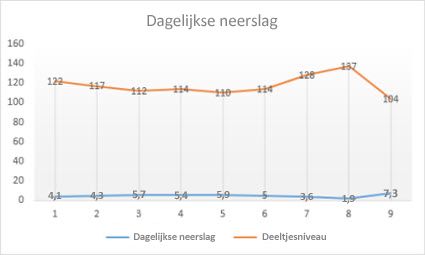
Typen lijndiagrammen
Cirkel- en ringdiagrammen
Gegevens die in één kolom of rij op een werkblad zijn gerangschikt, kunnen in een cirkeldiagram worden weergegeven. Een cirkeldiagram geeft de grootte weer van items die een gegevensreeks vormen, in verhouding tot de som van de items. De gegevenspunten in een cirkeldiagram worden als percentage van de gehele cirkel weergegeven.
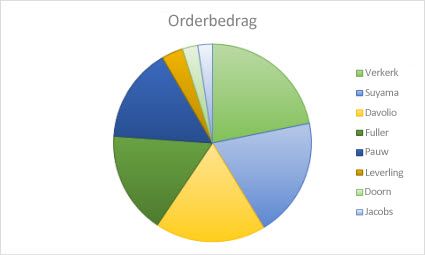
U kunt een cirkeldiagram gebruiken als:
- Er slechts één gegevensreeks moet worden weergegeven.
- Er geen negatieve waarden zijn.
- Er weinig of geen nulwaarden zijn.
- Er niet meer dan zeven categorieën zijn die allemaal een deel vormen van de volledige cirkel.
Typen cirkeldiagrammen
- Cirkel- en 3D-cirkeldiagrammen Cirkeldiagrammen geven de bijdrage van iedere waarde ten opzichte van een totaal in 2D of 3D weer. U kunt handmatig segmenten uit een cirkeldiagram slepen om deze te benadrukken.
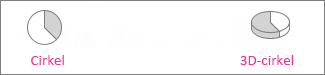
- Cirkel-van-cirkel en staaf-van-cirkel In cirkel-van-cirkel-diagrammen en staaf-van-cirkel-diagrammen worden cirkeldiagrammen weergegeven waaruit kleinere waarden worden uitgelicht en in een tweede cirkeldiagram of in een gestapeld staafdiagram worden geplaatst, zodat deze beter van elkaar kunnen worden onderscheiden.
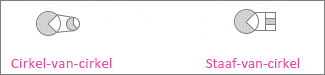
Ringdiagrammen
Gegevens die alleen in kolommen of rijen op een werkblad zijn gerangschikt, kunnen in een ringdiagram worden weergegeven. Een ringdiagram toont net als een cirkeldiagram de relatie van onderdelen tot een geheel. Een ringdiagram kan echter meer dan één gegevensreeks bevatten.
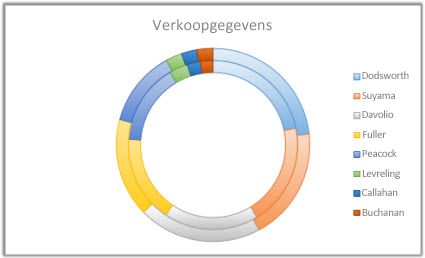
Typen ringdiagrammen
Staafdiagrammen
Gegevens die in kolommen of rijen op een werkblad zijn gerangschikt, kunnen in een staafdiagram worden weergegeven. In een staafdiagram worden de categorieën meestal op de verticale as weergegeven en de waarden op de horizontale as.
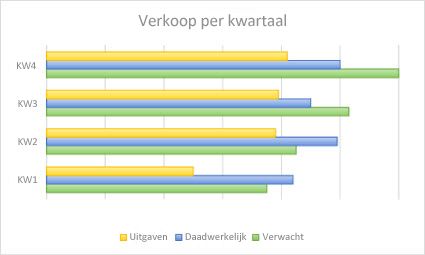
U kunt een staafdiagram gebruiken als:
- De labels van de assen lang zijn.
- De waarden die worden weergegeven perioden zijn.
Typen staafdiagrammen
- Gegroepeerd staafdiagram en gegroepeerd 3D-staafdiagram In een gegroepeerd staafdiagram worden de staven in 2D-opmaak weergegeven. In een gegroepeerd 3D-staafdiagram worden de staven in 3D-opmaak weergegeven, maar wordt er geen diepteas gebruikt.
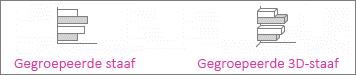
- Gestapeld staafdiagram en gestapeld 3D-staafdiagram Dit grafiektype toont de relatie van afzonderlijke items tot het geheel in 2D-opmaak. Een gestapeld 3D-staafdiagram geeft balken met 3D-opmaak weer, maar er wordt geen diepteas gebruikt.
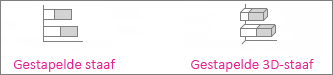
- 100% gestapeld staafdiagram en 100% gestapeld 3D-staafdiagram In een 100% gestapeld 2D-staafdiagram wordt het percentage van elke waarde vergeleken met het totaal voor verschillende categorieën. In een 100% gestapeld 3D-staafdiagram worden balken in 3D-opmaak weergegeven, maar wordt er geen diepteas gebruikt.
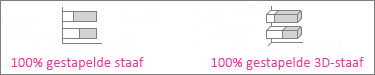
Vlakdiagrammen
Gegevens die in kolommen of rijen op een werkblad zijn gerangschikt, kunnen in een vlakdiagram worden weergegeven. Dit grafiektype kan worden gebruikt om wijzigingen over een bepaalde tijd weer te geven en om de aandacht te vestigen op de totale waarde voor een trend. Door de som van de uitgezette waarden weer te geven, kan in een vlakdiagram ook de verhouding van de delen ten opzichte van het geheel worden weergegeven.
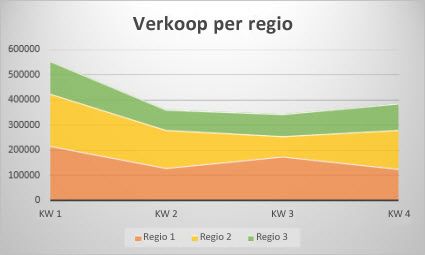
Typen vlakdiagrammen
- Vlakdiagrammen en 3D-vlakdiagrammen Vlakdiagrammen geven de trend van waarden weer over een tijdsverloop of andere categoriegegevens; dit geldt zowel voor 2D- als voor 3D-vlakdiagrammen. In 3D-vlakdiagrammen worden drie assen gebruikt die u kunt wijzigen (een horizontale as, een verticale as en een diepteas). Over het algemeen kunt u beter een lijndiagram gebruiken dan een niet-gestapeld vlakdiagram, omdat de gegevens uit verschillende gegevensreeksen elkaar kunnen overlappen.
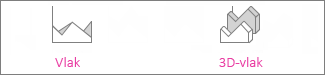
- Gestapeld vlakdiagram en gestapeld 3D-vlakdiagram Gestapelde vlakdiagrammen geven de trend weer van de bijdrage van elke waarde over een tijdsverloop of andere categoriegegevens in 2D-opmaak. Een gestapeld 3D-vlakdiagram doet hetzelfde, maar dan met gebruikmaking van een 3D-opmaak, zonder een diepteas te gebruiken.

- 100% gestapeld vlakdiagram en 100% gestapeld 3D-vlakdiagram 100% gestapelde vlakdiagrammen geven de trend weer van het percentage van elke waarde over een tijdsverloop of andere categoriegegevens. Een 100% gestapeld 3D-vlakdiagram doet hetzelfde, maar dan met gebruikmaking van een 3D-opmaak, zonder een diepteas te gebruiken.
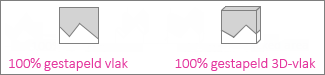
Spreidings- en bellendiagrammen
Gegevens die in kolommen en rijen op een werkblad zijn gerangschikt, kunnen in een spreidingsdiagram worden weergegeven. Plaats x-waarden in een rij of kolom en voer de bijbehorende y-waarden worden in de naastliggende rijen of kolommen in.
Een spreidingsdiagram heeft twee waardeassen: een horizontale as (x-as) en een de verticale waardeas (y-as). Deze x- en y-waarden worden in enkele gegevenspunten samengebracht en in onregelmatige intervallen of in clusters weergegeven. Spreidingsdiagrammen worden doorgaans gebruikt voor het weergeven en vergelijken van numerieke waarden, zoals wetenschappelijke, statistische en technische gegevens.
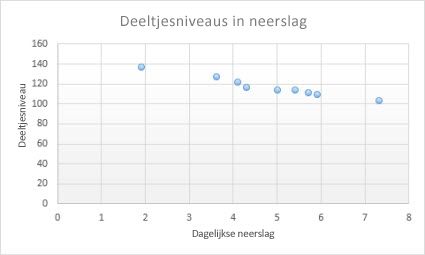
U kunt een spreidingsdiagram gebruiken als:
- U de schaal van de horizontale as wilt aanpassen.
- U van de schaal van de horizontale as een logaritmische schaal wilt maken.
- De waarden van de horizontale as ongelijk zijn verdeeld.
- Er veel gegevenspunten op de horizontale as zijn.
- U de onderlinge schaal van de assen wilt aanpassen voor meer informatie over de gegevens van de paren of de gegroepeerde waarden.
- U de overeenkomsten tussen grote gegevensreeksen wilt weergeven in plaats van de verschillen tussen de gegevenspunten.
- U een groot aantal gegevenspunten wilt vergelijken zonder rekening te houden met de tijd. Hoe meer gegevens u in een spreidingsdiagram opneemt, hoe beter de vergelijkingen die u kunt maken.
Typen spreidingsdiagrammen
- Spreiding In dit type diagram worden gegevenspunten zonder verbindingslijnen weergegeven om waardeparen te vergelijken.
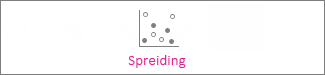
- Spreidingsdiagrammen met gegevenspunten verbonden via vloeiende lijnen en markeringen en spreidingsdiagrammen met gegevenspunten verbonden via vloeiende lijnen In dit diagram wordt een vloeiende kromme weergegeven die de gegevenspunten verbindt. Vloeiende lijnen kunnen met of zonder markeringen worden weergegeven. Gebruik een vloeiende lijn zonder markeringen als er veel gegevenspunten zijn.
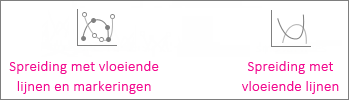
- Spreidingsdiagrammen met gegevenspunten verbonden via rechte lijnen en markeringen en spreidingsdiagrammen met gegevenspunten verbonden via rechte lijnen In dit diagram worden rechte verbindingslijnen weergegeven tussen gegevenspunten. Rechte lijnen kunnen met of zonder markeringen worden weergegeven.

Bellendiagrammen
Net zoals bij een spreidingsdiagram, wordt bij een bellendiagram een derde kolom toegevoegd om de grootte van de bellen aan te geven, die worden weergegeven om de gegevenspunten voor de gegevensreeks aan te geven.
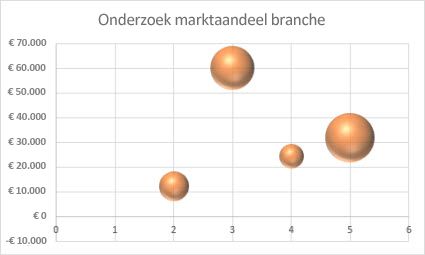
Typen bellendiagrammen
- Bellendiagram of bellendiagram met 3D-opmaak In beide typen bellendiagrammen worden sets met drie waarden in plaats van twee vergeleken, die bellen weergeven in een 2D- of een 3D-opmaak (zonder diepteas). De derde waarde geeft de grootte van de bellenmarkering aan.
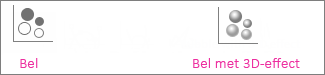
Aandelendiagrammen
Gegevens die in een specifieke volgorde in kolommen of rijen op een werkblad zijn gerangschikt, kunnen in een aandelendiagram worden weergegeven. Aandelendiagrammen worden meestal gebruikt om de fluctuatie van aandelenprijzen te illustreren. Dit type diagram kan echter ook voor fluctuaties in andere gegevens worden gebruikt, zoals bijvoorbeeld om de wisselingen in de dagelijkse regenval of de jaarlijkse temperatuur te illustreren. Zorg ervoor dat de gegevens wel in de juiste volgorde staan als u een aandelendiagram wilt maken.
Als u bijvoorbeeld een eenvoudig hoog/laag/slot-aandelendiagram wilt maken, moeten de gegevens in de volgorde Hoog, Laag en Slot zijn gerangschikt, met de bijbehorende kolomkoppen.

Typen aandelendiagrammen
- Hoog/laag/slot Voor dit diagramtype zijn drie reeksen waarden nodig, in de volgorde hoog, laag en slot.

- Open/hoog/laag/slot Voor dit diagramtype zijn vier reeksen waarden nodig, in de juiste volgorde (open, hoog, laag en slot).
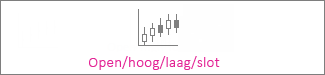
- Volume/hoog/laag/slot Voor dit diagramtype zijn vier reeksen waarden nodig, in de juiste volgorde (volume, hoog, laag en slot. Dit diagramtype meet het volume met behulp van twee assen: een as voor de kolommen die het volume meten en een andere as voor de aandelenprijzen.
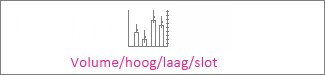
- Volume/open/hoog/laag/slot Voor dit diagramtype zijn vijf reeksen waarden nodig, in de juiste volgorde (volume, open, hoog, laag en slot).
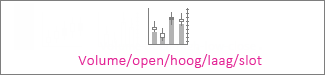
Oppervlakdiagrammen
Gegevens die in kolommen of rijen op een werkblad zijn gerangschikt, kunnen in een oppervlakdiagram worden weergegeven. Dit diagram is nuttig wanneer u optimale combinaties tussen twee gegevensverzamelingen wilt zoeken. Net zoals in een topografische kaart geven kleuren en patronen gebieden aan die binnen hetzelfde bereik van waarden vallen. U kunt een oppervlakdiagram maken wanneer zowel de categorie- als de gegevensreeksen numerieke waarden bevatten.
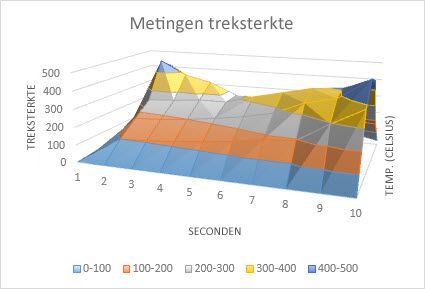
Typen oppervlakdiagrammen
- 3D-oppervlak Dit diagram vormt een 3D-weergave van de gegevens, die u zich kunt voorstellen als een rubberen vel dat over een 3D-kolomdiagram heen is gelegd. Dit type diagram wordt gewoonlijk gebruikt om de verbanden tussen grote hoeveelheden gegevens weer te geven die anders moeilijk te zien zijn. De gekleurde stroken in een oppervlakdiagram geven niet de verschillende gegevensreeksen, maar de verschillen in de waarden aan.

- 3D-oppervlakdraadmodel Een 3D-oppervlakdiagram dat zonder oppervlakkleuren wordt weergegeven, wordt een 3D-oppervlakdraadmodel genoemd. In dit diagram worden alleen de lijnen weergegeven. Een 3D-oppervlakdraadmodel is niet gemakkelijk te lezen, maar in dit type diagram kunnen grote gegevenssets veel sneller worden uitgezet dan in een 3D-oppervlakdiagram.

- Contour Contourdiagrammen zijn oppervlakdiagrammen die vanaf boven worden bezien. Ze lijken daarmee wel wat op topografische 2D-kaarten. In een contourdiagram worden door middel van gekleurde stroken specifieke gegevensbereiken aangegeven. De lijnen in een contourdiagram verbinden geïnterpoleerde punten van gelijke waarde.
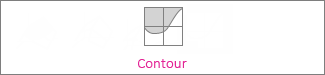
- Contourdraadmodel Ook contourdraaddiagrammen zijn oppervlakdiagrammen die vanaf boven worden bezien. Het oppervlak bevat echter geen gekleurde stroken. In een contourdraaddiagram worden alleen de lijnen weergegeven. Draadmodellen zijn niet gemakkelijk te lezen. U kunt wellicht beter een 3D-oppervlakdiagram gebruiken.

Radardiagrammen
Gegevens die in kolommen of rijen op een werkblad zijn gerangschikt, kunnen in een radardiagram worden weergegeven. In radardiagrammen worden de statistische waarden van verschillende gegevensreeks vergeleken.
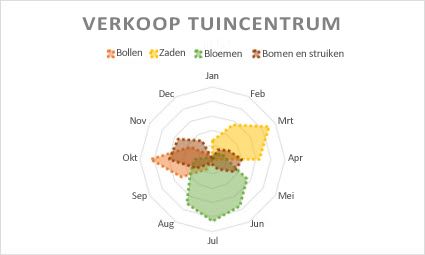
Typen radardiagrammen
- Radardiagram en radardiagram met markeringen Radardiagrammen (met of zonder markeringen voor individuele gegevenspunten) geven wijzigingen in waarden weer in relatie tot een middenpunt.

- Opgevuld radardiagram In dit grafiektype wordt het gebied dat door een gegevensreeks in beslag wordt genomen, opgevuld met een kleur.

Treemapgrafiek
De treemapgrafiek biedt een hiërarchische weergave van uw gegevens en een eenvoudige manier om verschillende niveaus van categorisatie te vergelijken. In een treemapgrafiek worden categorieën door kleur en nabijheid aangegeven. Op deze manier kunnen gemakkelijk een heleboel gegevens worden gepresenteerd die lastig zijn te visualiseren met andere soorten grafieken. Een treemapgrafiek kan worden uitgezet wanneer er lege cellen aanwezig zijn binnen de hiërarchische structuur. Treemapgrafieken zijn handig voor het vergelijken van verhoudingen binnen de hiërarchie.
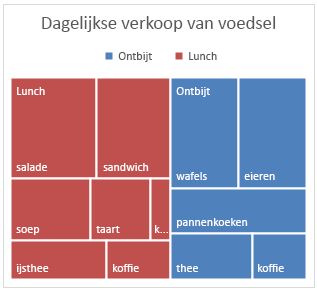 Er zijn geen subtypen voor de categorie treemapgrafiek.
Er zijn geen subtypen voor de categorie treemapgrafiek.
Zonnestraalgrafiek
Een zonnestraalgrafiek is ideaal voor het weergeven van hiërarchische gegevens. Elk niveau van de hiërarchie wordt gerepresenteerd door een ring of cirkel waarbij de binnenste cirkel de top van de hiërarchie is. Een zonnestraalgrafiek zonder hiërarchische gegevens (één niveau met categorieën) ziet eruit als een ringdiagram. In een zonnestraalgrafiek met meerdere niveaus met categorieën ziet u hoe de buitenste ring zich verhoudt tot de binnenste ringen. De zonnestraalgrafiek werkt het beste om te laten zien hoe één ring wordt onderverdeeld in de bijbehorende delen. Een ander type hiërarchische grafiek, het Treemap-diagram, is ideaal voor het vergelijken van relatieve grootten.
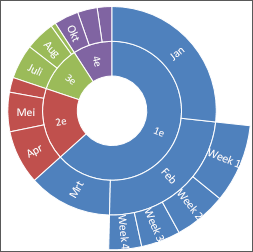 Er zijn geen subtypen voor de categorie Zonnestraalgrafiek.
Er zijn geen subtypen voor de categorie Zonnestraalgrafiek.
Histogrammen
Gegevens die zijn uitgezet in een histogram geven de frequentie binnen een verdeling aan. Elke kolom van het diagram wordt een bin of locatie genoemd, die kan worden aangepast om uw gegevens op een andere manier te analyseren.
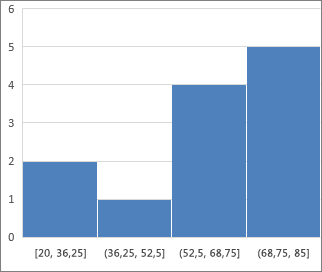
Soorten histogrammen
- Histogram Een histogram toont de verdeling van gegevens gegroepeerd in frequentielocaties.

- Paretografiek Een pareto is een gesorteerd histogram met kolommen die zijn gesorteerd in aflopende volgorde en een lijn waarmee het totale cumulatieve percentage wordt aangegeven.
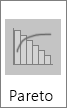
Box-and-whisker-grafieken
Een box-and-whisker-grafiek laat zien hoe gegevens zijn verdeeld over kwartielen, waarbij het gemiddelde en uitbijters worden gemarkeerd. Vanuit de vakken of dozen (‘boxes’) kunnen verticale lijnen (‘whiskers’) worden getekend om de variabiliteit buiten de bovenste en onderste kwartielen aan te geven. Elk punt buiten deze lijnen wordt beschouwd als een uitbijter of uitschieter. Gebruik dit type grafiek als u verschillende gegevenssets hebt die op een bepaalde manier met elkaar te maken hebben.
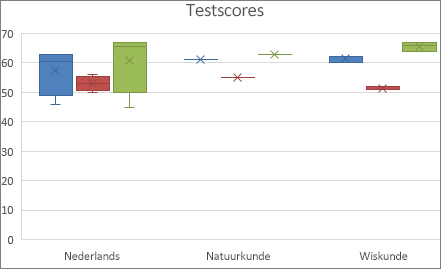 Er zijn geen subtypen voor de categorie box-and-whisker-grafiek.
Er zijn geen subtypen voor de categorie box-and-whisker-grafiek.
Watervalgrafieken
Een watervalgrafiek laat een voorlopig totaal zien van uw financiële gegevens terwijl er waarden worden opgeteld of afgetrokken. Dit type grafiek is handig om inzicht te krijgen in de manier waarop een beginwaarde wordt beïnvloed door een reeks positieve en negatieve waarden. De kolommen hebben elk een eigen kleur, zodat u positieve en negatieve getallen gemakkelijk uit elkaar kunt houden.
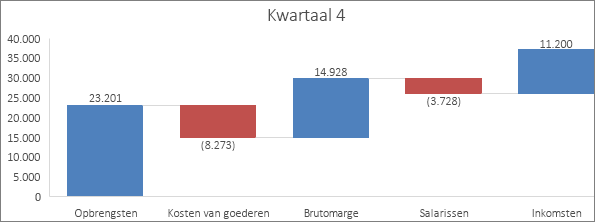 Er zijn geen subtypen voor de categorie watervalgrafiek.
Er zijn geen subtypen voor de categorie watervalgrafiek.
Trechterdiagrammen
Waarden weergeven Verkoopoverzicht grafieken over meerdere fasen in een proces.
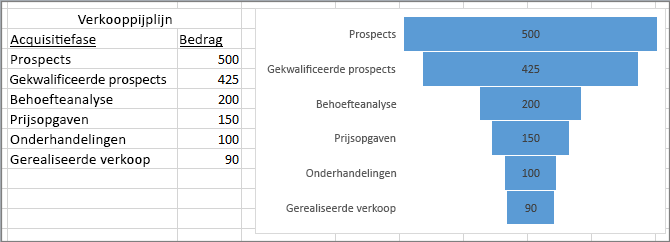
Meestal verkleinen de waarden geleidelijk, zodat de balken in die lijkt op een trechter. Lees meer over Verkoopoverzicht grafieken hier.
Combinatiegrafieken
Gegevens die in kolommen of rijen op een werkblad zijn gerangschikt, kunnen in een combinatiegrafiek worden weergegeven. Combinatiegrafieken combineren twee grafiektypen om de gegevens begrijpelijker te maken, met name als deze gegevens zeer gevarieerd zijn. Als er een secundaire as wordt gebruikt, zijn deze grafieken nog gemakkelijker te interpreteren. In dit voorbeeld is een kolomdiagram gebruikt om het aantal huizen aan te geven dat is verkocht tussen januari en juni en is vervolgens een lijndiagram gebruikt om het voor de lezers gemakkelijker te maken de gemiddelde verkoopprijs per maand te ontdekken.
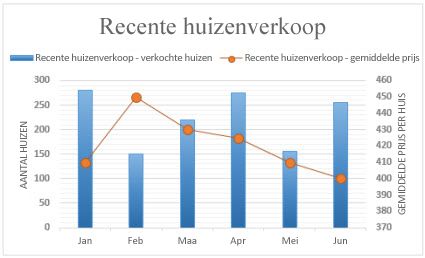
Typen combinatiegrafieken
- Gegroepeerd kolomdiagram met lijndiagram en gegroepeerd kolomdiagram met lijndiagram op de secundaire as Met of zonder de secundaire worden in deze grafiek een gegroepeerd kolomdiagram en een lijndiagram gecombineerd, waarbij bepaalde gegevensreeksen als kolommen en andere gegevensreeksen als lijnen in dezelfde grafiek worden weergegeven.
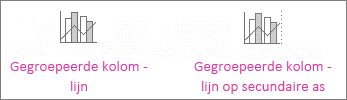
- Gestapeld vlakdiagram met gegroepeerd kolomdiagram In deze grafiek wordt een gestapeld vlakdiagram gecombineerd met een gegroepeerd kolomdiagram, waarbij enkele gegevensreeksen als gestapelde vlakken en andere gegevensreeksen als kolommen worden weergegeven in dezelfde grafiek.

- Aangepaste combinatie In dit type grafiek kunt u de grafieken die u wilt weergeven combineren in dezelfde grafiek.

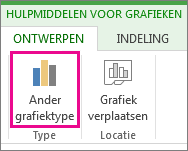
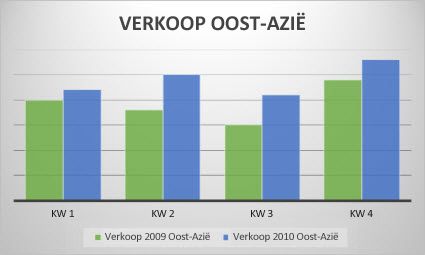
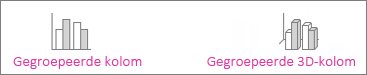
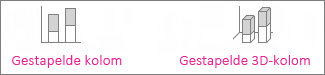
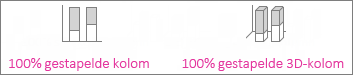

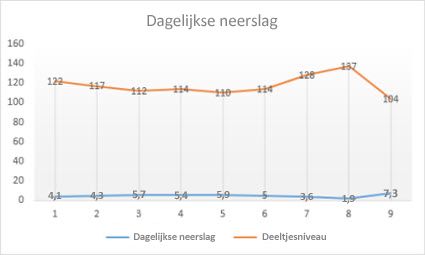




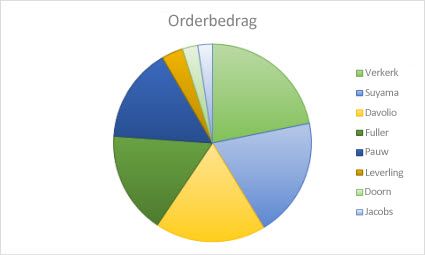
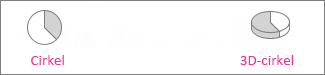
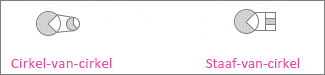
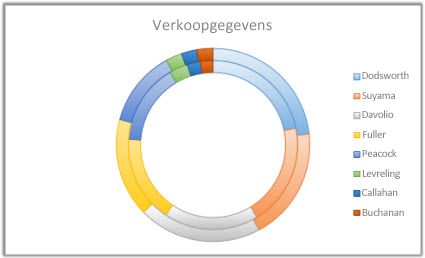
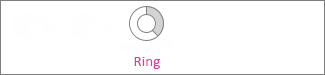
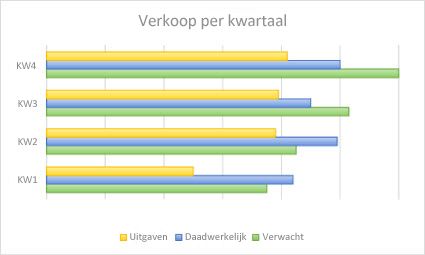
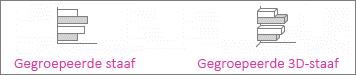
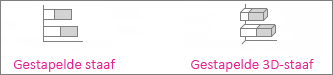
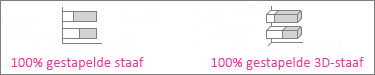
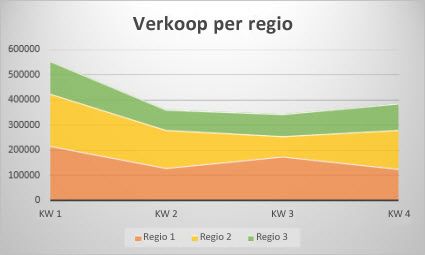
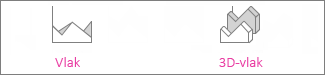

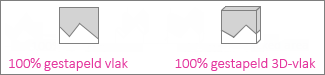
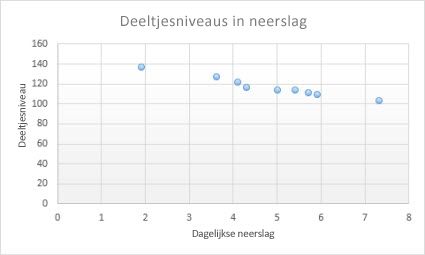
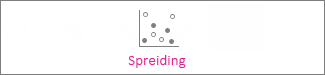
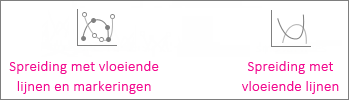

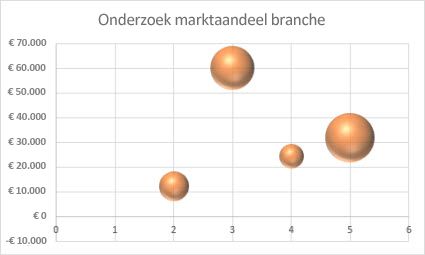
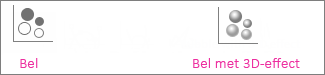


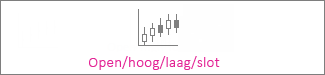
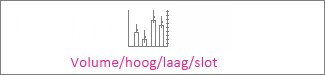
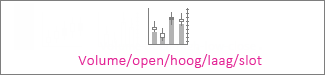
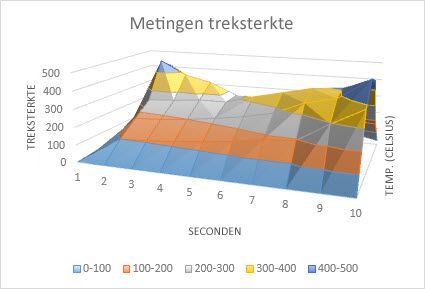


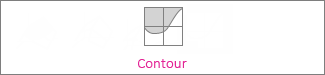

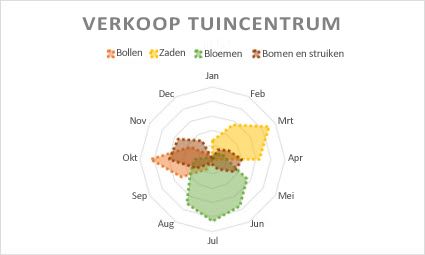


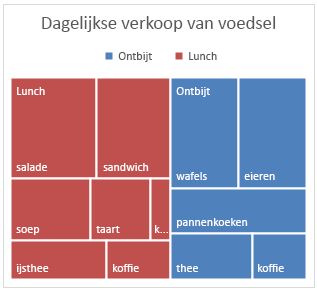 Er zijn geen subtypen voor de categorie treemapgrafiek.
Er zijn geen subtypen voor de categorie treemapgrafiek.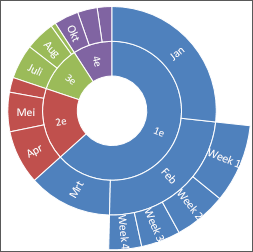 Er zijn geen subtypen voor de categorie Zonnestraalgrafiek.
Er zijn geen subtypen voor de categorie Zonnestraalgrafiek.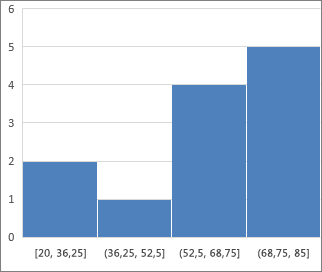

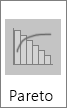
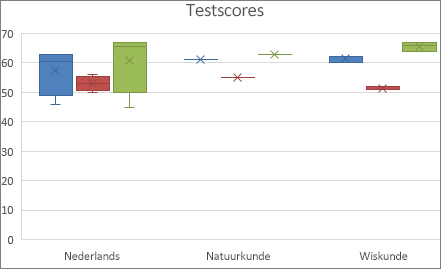 Er zijn geen subtypen voor de categorie box-and-whisker-grafiek.
Er zijn geen subtypen voor de categorie box-and-whisker-grafiek.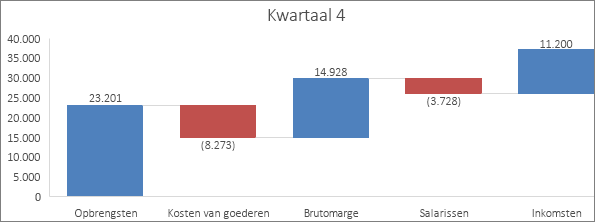 Er zijn geen subtypen voor de categorie watervalgrafiek.
Er zijn geen subtypen voor de categorie watervalgrafiek.